在当今互联网时代,浏览器不仅是我们获取信息的窗口,更是我们与世界连接的桥梁。然而,许多用户依然固守着默认浏览器,原因无非是习惯,或者对更换过程的迷茫。其实,换个浏览器能带来更佳的上网体验,今天,就让我们来聊聊如何轻松、快速地更换浏览器,你会发现这是一件多么简单而又值得的事情!
为什么需要更换浏览器?
数据表明,选择和使用合适的浏览器能显著影响您的上网速度和安全性。例如,谷歌浏览器以其超快的加载速度和强大的扩展功能而备受青睐,而火狐浏览器则在隐私保护方面表现突出。此外,微软的新Edge浏览器在兼容性和性能上也不断提升,值得尝试。如果你的是旧款Internet Explorer,那就更是高风险、低效率的代名词了。
选择合适的浏览器
在决定更换之前,首先要了解自己需要什么:
喜欢隐私保护?火狐浏览器为你提供了强大的隐私工具。
追求速度?谷歌浏览器可能就是你的最佳选择。
苹果用户?那就不妨试试Safari,特别是在iOS设备上。
需要独特功能?Opera提供了内置的VPN和广告拦截功能。
下载与安装新浏览器
访问官方网站:例如,想要下载谷歌浏览器,可以直接访问www.google.com/chrome。
下载浏览器:找到明显的“下载”按钮,点击即可。
运行安装程序:下载完成后,双击安装包,按照指示完成安装。
启动新浏览器:安装完成后,新浏览器会自动启动。
设置默认浏览器
这一步可能是用户最关心的——如何把新浏览器设置为默认浏览器:
Windows用户:打开“设置”,点击“应用”,选择“默认应用”中的“网页浏览器”选项,选择新安装的浏览器。
macOS用户:进入“系统偏好设置”,点击“常规”,在“默认网页浏览器”栏选择新浏览器。
移动端:在Android或iOS设备的设置中找到“默认浏览器”选项,进行更换。
数据迁移
更换浏览器时,用户通常希望将旧浏览器中的书签和历史记录迁移到新浏览器。大部分现代浏览器同样提供了导入数据的功能:
在新浏览器的设置中找到“导入书签和设置”,选择旧浏览器即可完成迁移。
密码可借助密码管理器进行导出和导入。
自定义设置新浏览器
在完成基本设置后,可以根据个人需求进行更多自定义:
更改主页:设置一个你常访问的网站作为主页。
管理扩展和插件:根据自己的使用需求安装所需的扩展程序。
隐私和安全设置:确保开启一些保护隐私的功能,如启用防追踪机制。
解决常见问题
在更换浏览器的过程中,或许会遇到一些小问题:
书签无法导入?试试手动导出书签再导入。
浏览器崩溃?清理缓存,禁用部分扩展。
无法设置默认浏览器?重启设备后再进行尝试,或检查系统更新。
结论
更换浏览器其实并不是一件复杂的事情,通过几个简单的步骤,你就可以拥有一个更适合自己的上网工具。无论是为了提高浏览速度,还是增强隐私保护,选择合适的浏览器都是提升你上网体验的关键。别再犹豫,赶快行动吧!返回搜狐,查看更多